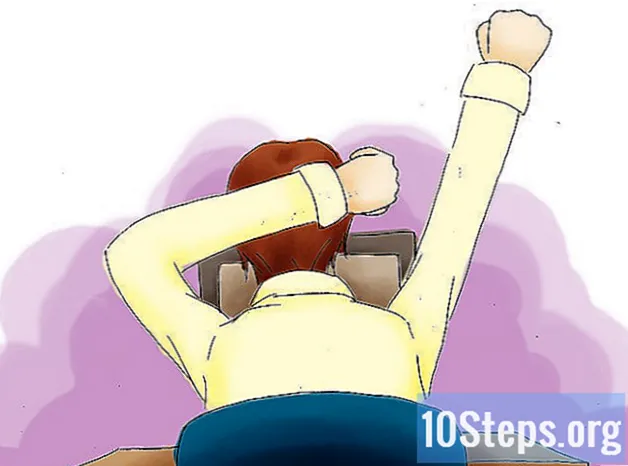Autor:
Sharon Miller
Dátum Stvorenia:
19 Lang L: none (month-010) 2021
Dátum Aktualizácie:
10 Smieť 2024
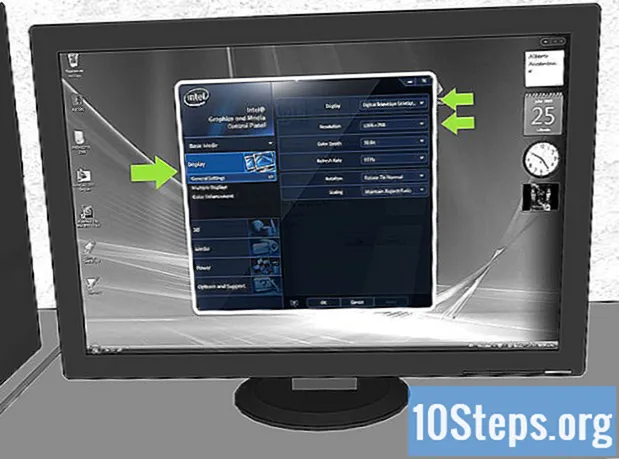
Obsah
Väčšina ľudí nevie, aké ľahké je pripojiť počítač k televízii. Ak budete mať veľkú obrazovku, napríklad televízor, a pripojíte ju k počítaču, budete môcť ľahko sledovať videá, počúvať hudbu, hrať hry alebo dokonca mať iba väčšiu obrazovku na úpravu videí a fotografií.
Kroky
Zistite, ktoré výstupné porty má váš počítač.
- Väčšina nových počítačov je vybavená portom HDMI (High-Definition Multimedia Interface). Na fotografii je zrejmé, že port HDMI je tenší ako port USB.
- Port VGA: port VGA je obdĺžnikový s 15 pinmi. Na fotografii je to druhý vpravo.
- Port DVI: port DVI je obdĺžnikový s 24 pinmi. Na fotografii je prvý vľavo.
- Porty VGA a DVI sú si veľmi podobné. Nezabudnite spočítať špendlíky. Oba vyžadujú adaptér pre televíziu.
- Port S: Port S-Video je kruhový so štyrmi alebo siedmimi kolíkmi. Na fotografii je druhá vľavo dole.

Zistite, ktoré vstupné porty má váš televízor. Na televíznom obrázku vyššie sú farebné šípky, ktoré identifikujú vchodové dvere. Zistite, ktoré z nasledujúcich položiek má váš televízor. Fialová šípka: port HDMI. Červená šípka: port S-Video. Oranžová šípka: komponent HDMI. Zelená šípka: komponent RCA.
Získajte správny kábel pre porty.- Ak máte na počítači alebo notebooku port HDMI, budete potrebovať iba kábel HDMI.
- Ak máte na svojom počítači port VGA alebo DVI a komponent HDMI alebo HDMI na televízore, budete potrebovať konkrétny kábel. Obrázok vyššie vám pomôže.
- Ak máte v počítači port VGA alebo DVI a nemáte v televízore port HDMI alebo HDMI, budete potrebovať kábel adaptéra. Môžete použiť tri typy káblov: prvý je komponentný RCA (červený, žltý a biely); druhý je komponent HDMI (zelený, modrý a červený); a tretí je adaptér kábla HDMI. Vyberte si správny kábel pre svoj port (VGA alebo DVI). Potom vyberte kábel podľa vstupov na vašom televízore (komponent RCA alebo HDMI).
- Ak máte port S-Video na počítači aj na televízore, budete potrebovať iba kábel S-Video. Ak máte S-Video iba v počítači, budete si musieť kúpiť adaptér pre počítač.

Pripojte káble k počítaču a televízoru.
Najprv sa pripojte k počítaču, potom k televízoru a prejdite do nastavení televízora. Obrazovka počítača niekedy automaticky zmení nastavenia tak, aby zodpovedali obrazovke televízora. Podľa ďalších pokynov však usporiadajte nastavenia displeja.
Prejdite do ovládacieho panela systému Windows a kliknite na položku Video.
Prejdite na ľavú stranu obrazovky a kliknite na Zmeniť nastavenie zobrazenia.
Kliknite na video v rozbaľovacej ponuke a vyberte možnosť Viac monitorov alebo len iný pripojený monitor (televízor).
- Ak chcete, aby sa váš počítač zobrazoval iba na televíznej obrazovke, a nie na počítači, vyberte v rozbaľovacej ponuke možnosť Viac monitorov a vyberte „Monitor“, ktorý chcete použiť. Ak chcete vedieť, čo je ktoré, kliknite na položku Identifikovať a na identifikovanej obrazovke sa zobrazí číslo.
Vyberte rozlíšenie. Potom kliknite na Rozlíšenie v rozbaľovacej ponuke a vyberte najvyššie rozlíšenie pre váš televízor (rozlíšenie televízora zistíte vyhľadaním online). Ak ide o televízor s vysokým rozlíšením, je vhodné použiť najvyššie nastavenie. Ak chcete pokročilé nastavenie rozlíšenia grafických kariet Intel® HD Graphics, postupujte podľa nasledujúcich krokov.
Vyberte dostupný video výstup: Grafika Intel® R z rozbaľovacej ponuky Video.
Prejdite do pravej dolnej časti stránky a vyberte ikonu Intel (R) Graphics a kliknite na Graphics Properties.
Kliknite na Video a upravujte rozlíšenie obrazovky, kým nie je vhodné pre váš televízor.
Tipy
- Nastavte televízor na správny port, ktorý ste vybrali. Na jej diaľkovom ovládači je príkaz.
- Ak máte problémy s uvedením všetkého do práce pomocou kábla, napríklad HDMI, vyskúšajte iný kábel, napríklad Mini HDMI alebo DVI.
- Ak máte počítač s grafickou kartou s vysokým rozlíšením, môžete mať konektor miniHDMI (nezobrazený vyššie). V takom prípade budete potrebovať adaptér miniHDMI na HDMI.
Varovania
- Nemeňte nastavenia orientácie obrazovky. Zmenia tiež konfiguráciu vášho počítača a zmenia celú obrazovku na zvolenú konfiguráciu.